Los mejores cambiadores de voz para Google Meet
Existen muchas necesidades y razones para utilizar un cambiador de voz en diferentes reuniones en línea. Aunque los usuarios mantienen un elemento de secretismo y anonimato en su identidad con los cambiadores de voz, el uso efectivo de estas herramientas les da una ventaja sobre el oyente. En otros casos, puede resultar divertido que las personas lo utilicen durante una reunión informal o casual.
Al participar en Google Meet, los usuarios pueden necesitar de un cambiador de voz específico para su reunión. Aunque existen varias respuestas a esta pregunta en forma de aplicaciones de cambio de voz, algunas ofrecen servicios únicos y de calidad a sus usuarios. Este artículo expondrá las opciones que pueden utilizarse como un cambiador de voz para Google Meet.
Parte 1: Intenta cambiar tu voz fácilmente con DemoCreator
Hablando de lo mejor de lo mejor, los usuarios pueden considerar trabajar con Wondershare DemoCreator para cambiar las voces a versiones apropiadas para la reunión. Este cambiador de voz para Google Meet brinda a los usuarios la oportunidad de trabajar con diferentes opciones sin esfuerzo alguno. De esta manera, pueden mejorar y mantener la calidad del audio mientras trabajan en la línea de tiempo.
¿Qué hace que DemoCreator sea la mejor opción para cambiar fácilmente tu voz en Google Meet? La facilidad, excelencia y consistencia de la plataforma con su herramienta son recomendables. Wondershare DemoCreator puede ubicarse ciertamente entre los mejores cambiadores de voz para Google Meet pues ofrece muchas otras funciones en su plataforma. Los usuarios no solo pueden grabar sus pantallas en la plataforma, sino que también pueden editarlas con las mejores herramientas de edición.
Los usuarios que deseen cambiar sus voces fácilmente a través de Wondershare DemoCreator deben seguir los siguientes pasos a detalle:
Paso 1: Graba o edita un video grabado previamente
Necesitas instalar correctamente la última versión de Wondershare DemoCreator en tu dispositivo. Después de abrirlo, puedes elegir ente grabar la pantalla de tu dispositivo después de modificar la configuración o editar un video grabado previamente haciendo clic en "Editar video".
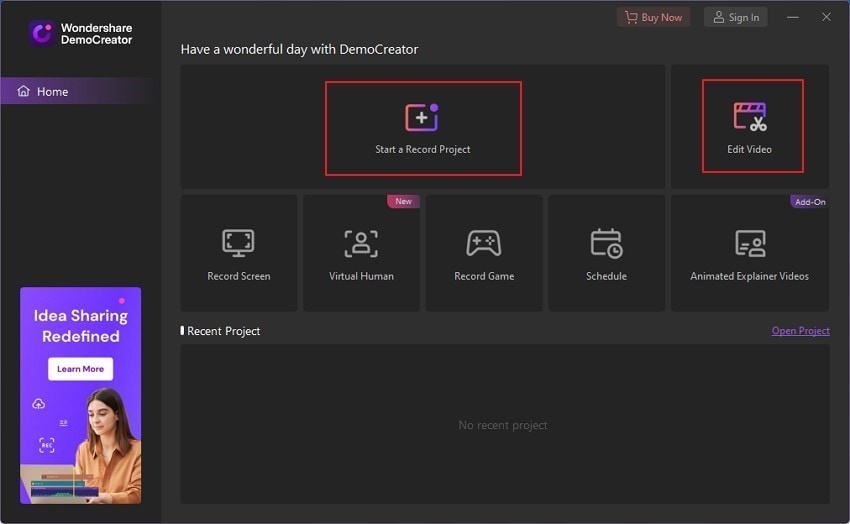
Paso 2: Importa archivos multimedia
Después de esto, se abrirá una ventana nueva con la configuración del nuevo proyecto. Importa el archivo multimedia haciendo clic en el ícono "+" para agregarlo. Una vez agregado, arrástralo a la línea de tiempo para editarlo.
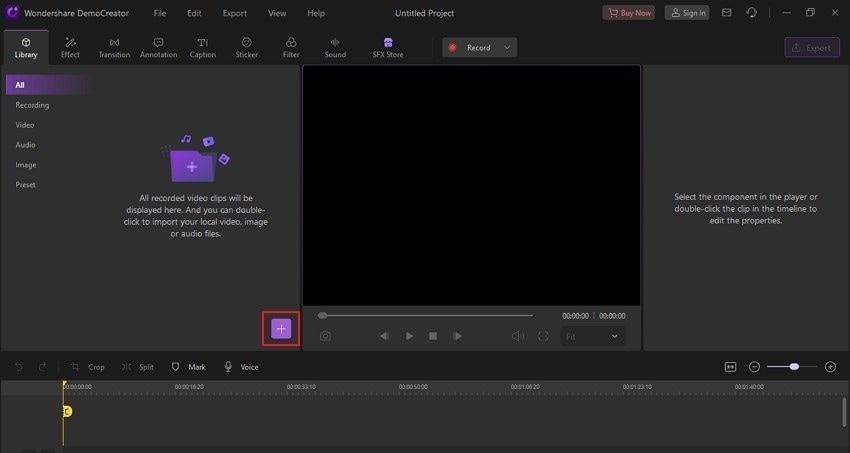
Paso 3: Cambia la voz del archivo multimedia
En la parte superior derecha de la interfaz, encontrarás dos secciones separadas: "Video" y "Audio". Haz clic en la pestaña "Audio" y desplázate hacia abajo para encontrar la opción de "Cambiador de voz". Selecciona cualquier voz que desees cambiar en el archivo.
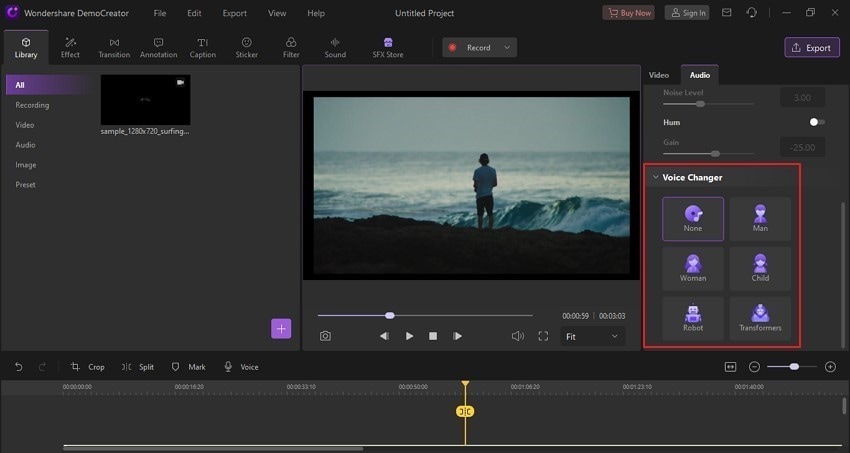
Paso 4: Exporta el archivo de voz personalizado
Después de cambiar la voz con éxito, debes hacer clic en la opción "Exportar". En la nueva ventana, configura la ubicación del archivo multimedia, el formato del archivo y otras configuraciones de video y audio para exportarlo de forma exitosa.
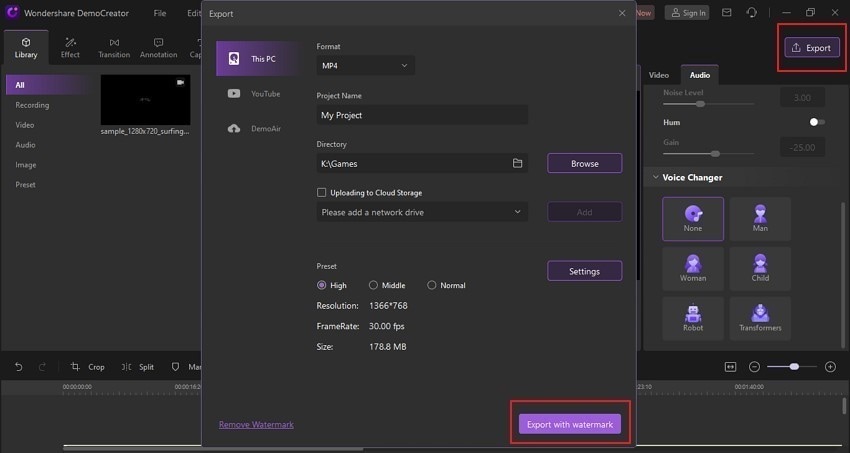
Parte 2: Los 5 mejores cambiadores de voz de escritorio para Google Meet
Mientras trabajas en Google Meet, es posible que necesites cambiar tu voz por muchas razones. En caso de que no puedas encontrar ninguna solución específica para esto, en la siguiente parte te mostramos algunos de los pocos cambiadores de voz pero muy eficaces.
1. Voxal Voice Changer
El primer cambiador de voz gratuito para Google Meet resulta ser Voxal Voice Changer. Este cambiador de voz gratuito y efectivo brinda a los usuarios una experiencia muy simple y útil para cambiar voces. Aunque su versión gratuita no contiene muchas herramientas para el cambio de voz, aún así proporciona una experiencia segura al momento de utilizar efectos de voz en audio grabado y en tiempo real. Por lo tanto, puede resultar bastante efectivo para Google Meet.

2. Voicemod
El siguiente cambiador de voz ocupa el puesto del mejor cambiador de voz para Google Meet es Voicemod, un cambiador de voz en tiempo real con una gran variedad de funciones. Con el software de caja de resonancia, Voicemod ofrece compatibilidad con muchos programas, lo que lo convierte en una opción diversa en todo el mercado. Con voces personalizadas y efectos de sonido, puedes hacer que tus reuniones de Google Meet se vuelvan interesantes. Sin embargo, para tener una experiencia segura, puedes considerar adquirir su versión de pago.
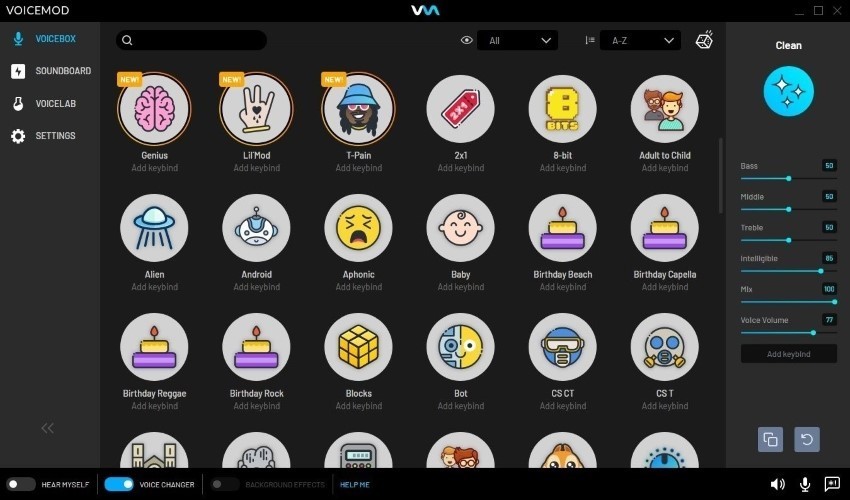
3. MorphVOX Pro
Un cambiador de voz multiplataforma que ofrece una biblioteca completa de efectos de voz; su cambiador de voz es preferido para plataformas en línea y juegos. MorphVOX Pro es diferente a otros cambiadores de voz, pues la herramienta cuenta con un filtro de ruido de fondo incorporado que elimina la distorsión del micrófono del dispositivo. Con el soporte de sonido de fondo, puedes asegurarte de que la experiencia esté a la altura con este cambiador de voz para Google Meet.
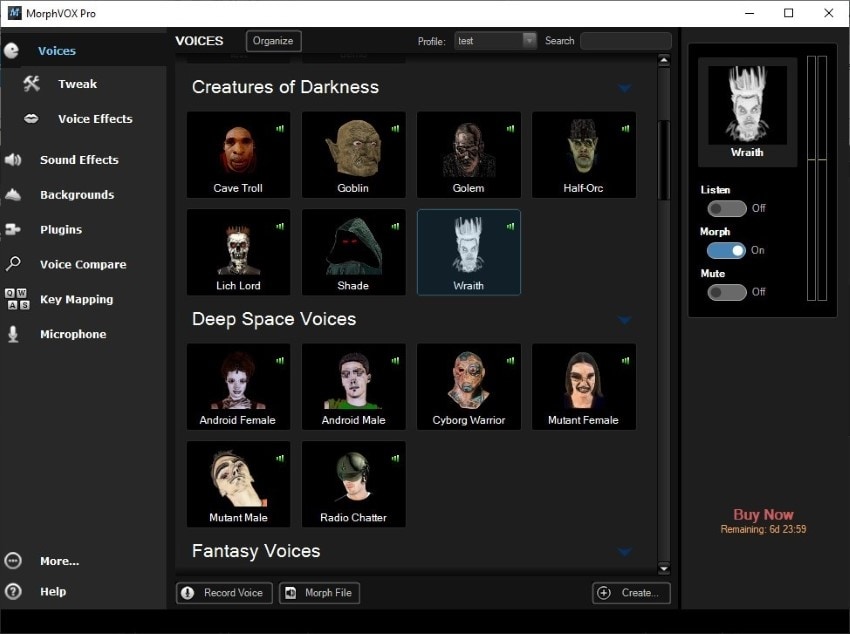
4. AV Voice Changer
AV Voice Changer se cuenta entre los pocos cambiadores de voz en el mercado que brinda a los usuarios un servicio muy impresionante sin tantos requisitos. Los usuarios podrán utilizar sus funciones de grabación, edición y transformación de voz, todo en una sola plataforma. Además, los usuarios también pueden utilizar todas las funciones en audios grabados previamente. Al trabajar con Google Meet, esta puede ser una opción perfecta para cambiar la voz.
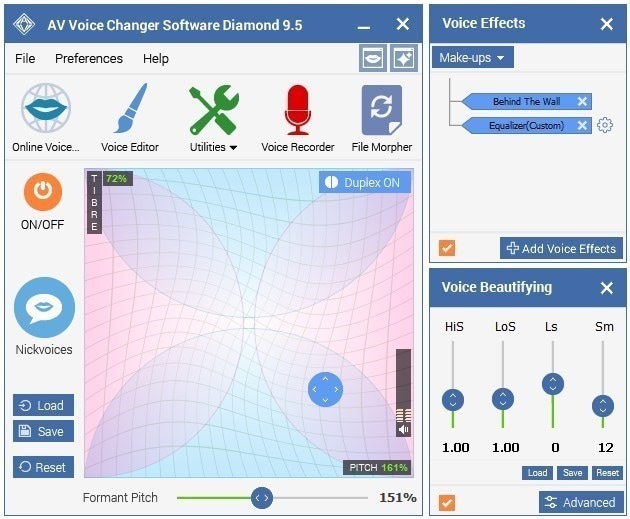
5. Clownfish Voice Changer
Clownfish Voice Changer es conocido por la diversidad que presenta en su software de cambio de voz. Siendo una herramienta con muchas funciones específicas, Clownfish es una opción de herramienta de escritorio y una extensión para los usuarios de Chromebook. Con 14 efectos diferentes para probar, es bastante fácil utilizarlo como un cambiador de voz gratuito para Google Meet. Con teclas de acceso rápido y su función de "Asistente de voz", Clownfish ocupa una buena posición en el mercado.
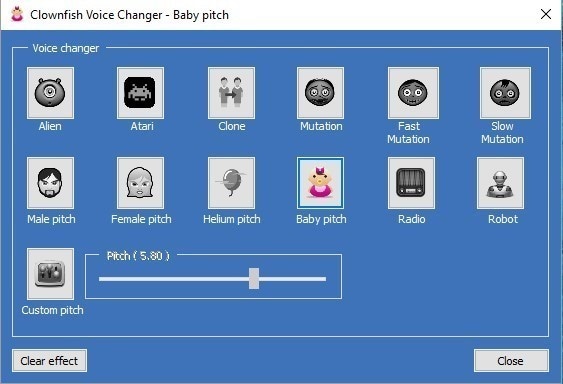
Parte 3: ¿Cómo cambiar la configuración del micrófono en Google Meet?
Si deseas cambiar la configuración del micrófono en Google Meet, debes seguir los pasos a continuación. Para cualquier cambiador de voz que utilices, los pasos serán bastante similares.
Paso 1: Abre Google Meet en tu navegador e inicia una "Nueva reunión". Selecciona "Iniciar una reunión ahora" para comenzar una reunión en la plataforma.
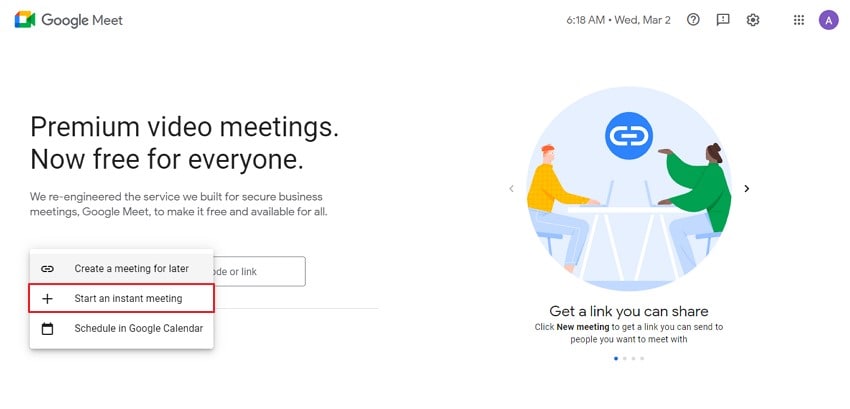
Paso 2: Selecciona la opción de tres puntos verticales para abrir el menú desplegable en la pantalla de la reunión. Selecciona "Configuración" entre las opciones para acceder a una ventana nueva.
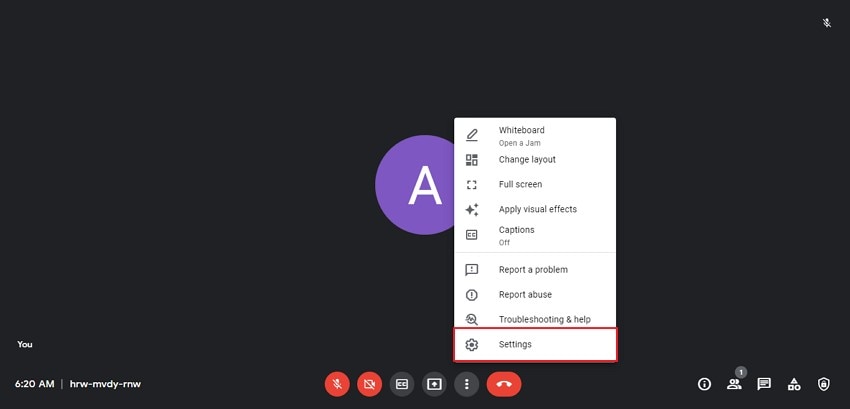
Paso 3: A través de la sección "Audio", puedes cambiar el micrófono del cambiador de voz apropiado con la opción "Micrófono", que está disponible en el dispositivo. Configura el micrófono y utiliza el cambiador de voz para Google Meet.
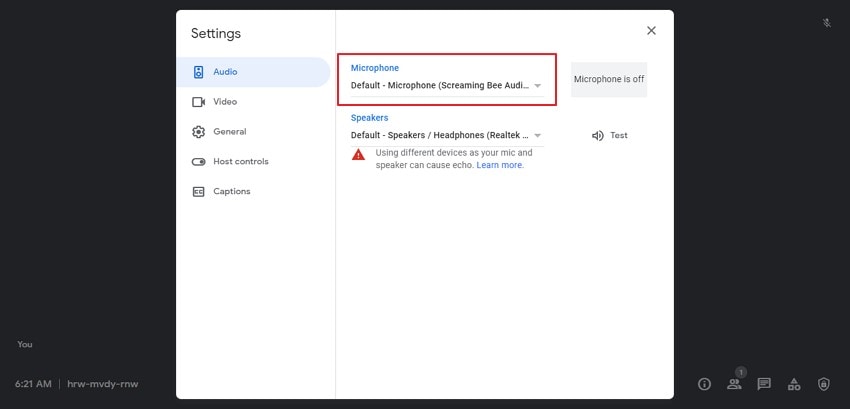
Conclusión
Este artículo ha sido bastante claro con la presentación de los cambiadores de voz para Google Meet. Los usuarios que estén buscando un comienzo perfecto con una voz diferente para su reunión deben considerar utilizar estas herramientas. Para obtener los mejores resultados, se recomienda que el usuario examine las herramientas proporcionadas y seleccione Wondershare DemoCreator pues es la mejor opción en cuanto a cambiadores de voz para Google Meet.


David
chief Editor